Sau cả ngày ngồi bên cạnh màn hình, mắt sẽ bắt đầu mệt mỏi và căng thẳng do ánh sáng xanh phát ra từ màn hình của các thiết bị.
Ngoài việc sử dụng thuốc nhỏ mắt, nghỉ ngơi hoặc thỉnh thoảng chớp mắt, bạn có thể áp dụng một số mẹo nhỏ sau đây để giảm ánh sáng xanh phát ra từ màn hình.
Nếu bạn dành phần lớn thời gian trong ngày để sử dụng laptop thì cả Windows và macOS đều cung cấp tùy chọn giảm ánh sáng xanh.
Để kích hoạt, bạn hãy bấm vào menu Start và chọn Settings - Display và kích hoạt tùy chọn Night light. Trên macOS, người dùng chỉ cần nhấp vào logo Apple ở góc trên bên trái và chọn System Preferences - Display - Night Shift.
 |
| Kích hoạt Night Shift trên macOS. Ảnh: MINH HOÀNG |
Đối với điện thoại Android, bạn vào Settings (cài đặt) - Display (hiển thị) và tìm tùy chọn liên quan đến bộ lọc ánh sáng xanh. Lưu ý, tên và vị trí các tùy chọn có thể thay đổi tùy vào thiết bị bạn đang sử dụng.
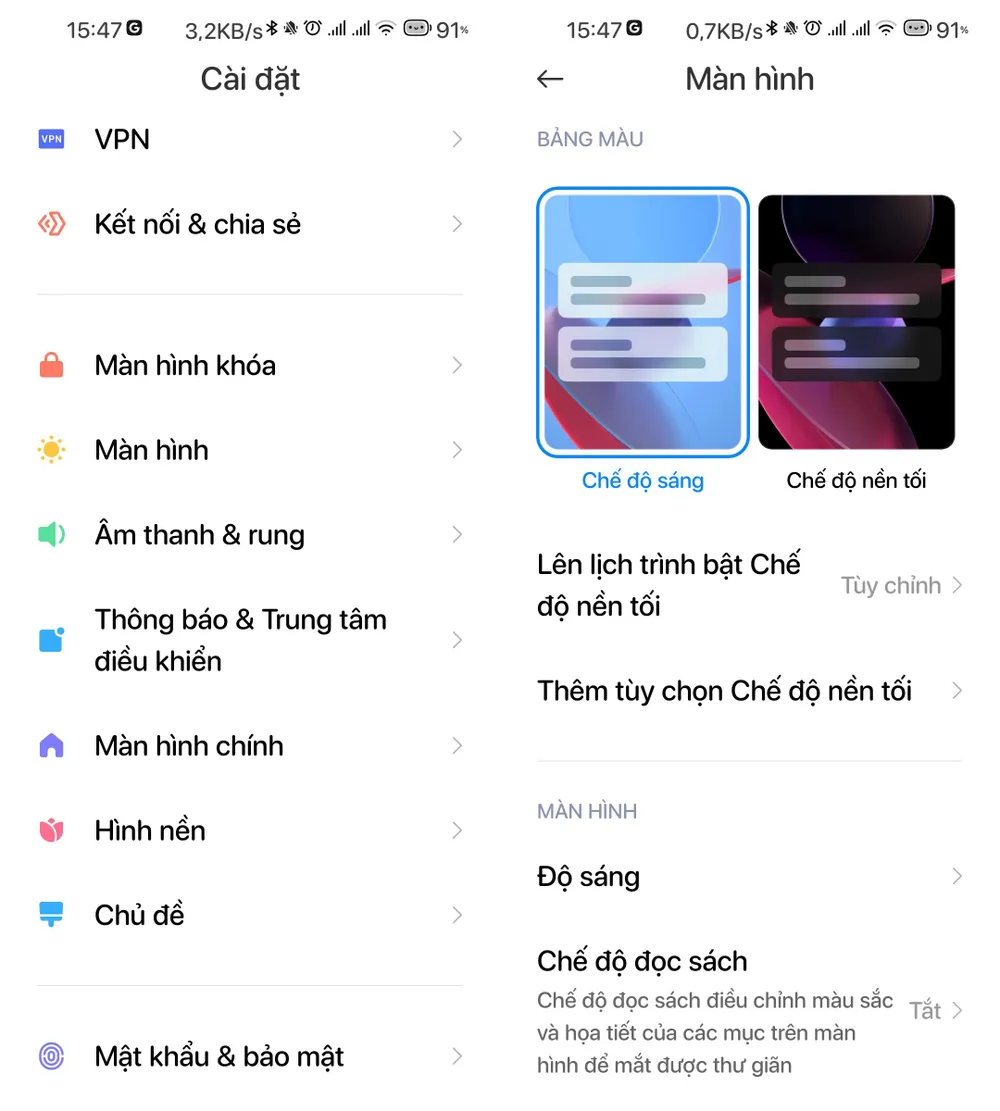 |
| Kích hoạt chế độ đọc sách trên các thiết bị Android. Ảnh: MINH HOÀNG |
Trong trường hợp sử dụng iOS (iPhone, iPad), người dùng chỉ cần vào Settings (cài đặt) - Display & Brightness (màn hình và độ sáng) - Night Shift. Để tiết kiệm thời gian, bạn có thể thiết lập thời gian để iPhone tự động bật Night Shift thay vì phải bật/tắt theo cách thủ công.
 |
| Bật chế độ Night Shift trên iPhone, iPad. Ảnh: MINH HOÀNG |
Giống như smartphone và laptop, hầu hết các dòng tivi cũng cung cấp một tùy chọn tương tự trong phần cài đặt. Nếu sử dụng Android TV, người dùng có thể vào Google Play và cài đặt ứng dụng giảm ánh sáng xanh.
Trong trường hợp tivi không hỗ trợ cài đặt ứng dụng, bạn hãy đi đến phần cài đặt hiển thị và chuyển sang tông màu ấm hơn.
